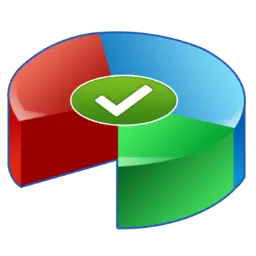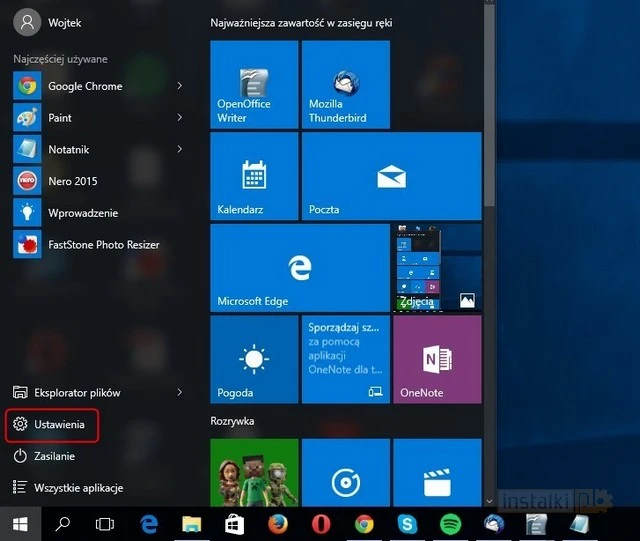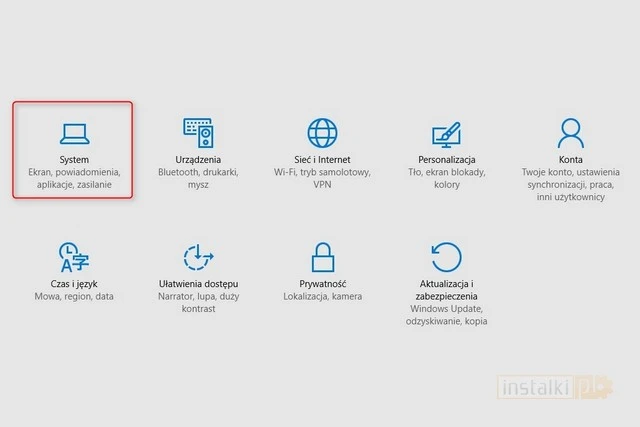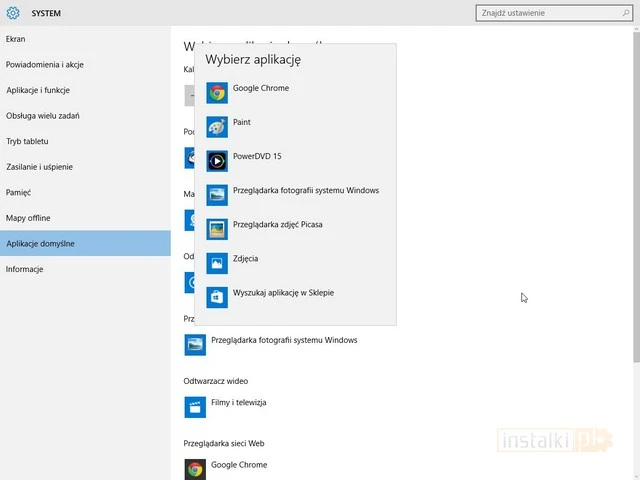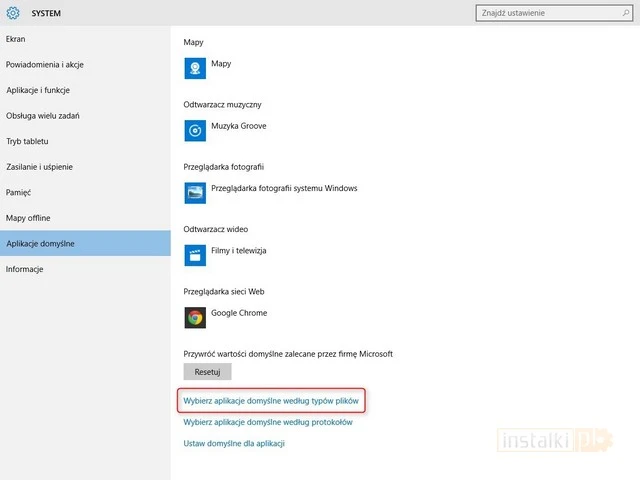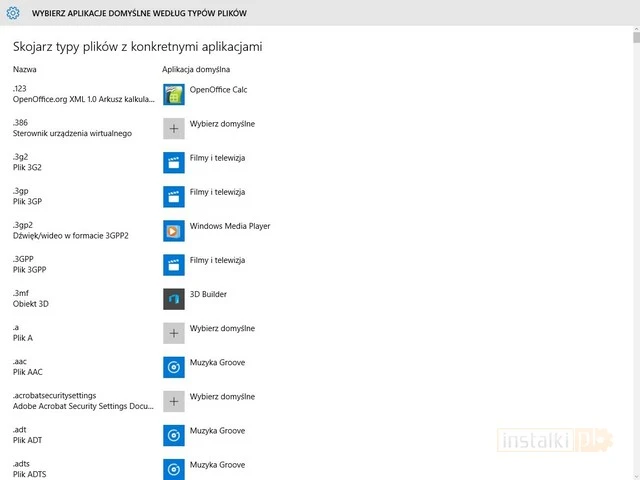1. W Windows 10 większość ważnych funkcji znajdziemy w nowym panelu ustawień, który ma zastępować panel sterowania. Aby się do niego dostać, klikamy na Menu Start i wybieramy „Ustawienia”.
2. Przechodzimy na zakładkę „System”.
3. Następnie przechodzimy na panel „Aplikacje domyślne”.
4. Z tego miejsca mamy możliwość zmiany wszystkich domyślnych aplikacji służących do otwierania wybranych plików. System automatycznie wyróżnia kilka kategorii, takich jak odtwarzacz muzyczny, czy przeglądarka fotografii.
Aby zmienić program, wystarczy kliknąć na odpowiednią ikonę i wybrać aplikację z listy dostępnych.
5. Jeżeli jednak podstawowy podział nas nie satysfakcjonuje, klikamy na „Wybierz apkikacje domyślne według typów plików”.
6. Lista po lewej wskazuje dostępne rozszerzenia plików, po prawej znajdziemy natomiast aplikację, która służy do ich otwierania. Klikając w ikonę możemy zmienić domyślny program, który uruchamia wybrany format.